Làm cách nào để loại bỏ các hàng trùng lặp nhưng vẫn giữ một hàng có ngày mới nhất trong Excel?
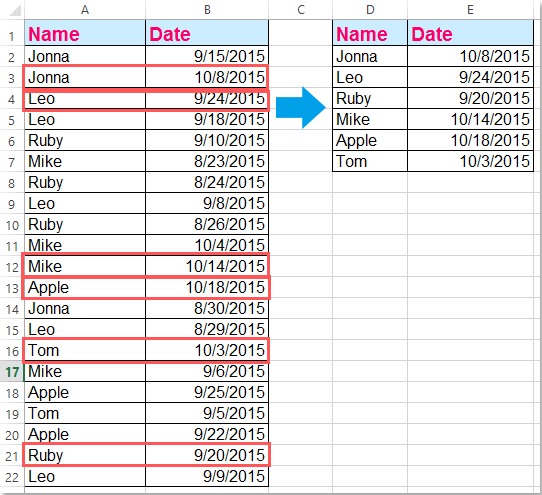
Tôi có một dải dữ liệu có chứa một số giá trị trùng lặp trong cột A và trong cột B được điền với một số ngày, bây giờ, tôi cần xóa các hàng trùng lặp trong cột A nhưng giữ ngày mới nhất từ cột B tương ứng như ảnh chụp màn hình sau , bạn có ý tưởng nào hay để giải quyết vấn đề này trong Excel một cách nhanh chóng và dễ dàng không?
Loại bỏ các giá trị trùng lặp và giữ ngày gần đây nhất trong một cột khác bằng mã VBA
Loại bỏ các giá trị trùng lặp và giữ ngày gần đây nhất trong một cột khác với Kutools cho Excel
Loại bỏ các giá trị trùng lặp và giữ ngày gần đây nhất trong một cột khác bằng mã VBA
Mã VBA sau có thể giúp bạn loại bỏ các ô trùng lặp và giữ ngày mới nhất từ một cột khác, vui lòng thực hiện như sau:
1. Giữ ALT + F11 chìa khóa và nó mở Microsoft Visual Basic cho các ứng dụng cửa sổ.
2. Nhấp chuột Chèn > Mô-đun, rồi dán macro sau vào Mô-đun Cửa sổ.
Mã VBA: Loại bỏ các giá trị trùng lặp và giữ lại ngày gần đây nhất
Sub test()
'updateby Extendoffice
Dim xRng As Range
Dim xTxt As String
On Error Resume Next
xTxt = Application.ActiveWindow.RangeSelection.Address
Set xRng = Application.InputBox("please select the data range:", "Kutools for Excel", xTxt, , , , , 8)
If xRng Is Nothing Then Exit Sub
If (xRng.Columns.Count < 2) Or (xRng.Rows.Count < 2) Then
MsgBox "the used range is invalid", , "Kutools for Excel"
Exit Sub
End If
xRng.Sort key1:=xRng.Cells(1, 1), Order1:=xlAscending, key2:=xRng.Cells(1, 2), Order2:=xlDescending, Header:=xlGuess
xRng.RemoveDuplicates Columns:=1, Header:=xlGuess
End Sub
3. Sau đó nhấn F5 để thực thi mã này và một hộp nhắc sẽ bật ra để nhắc bạn chọn phạm vi dữ liệu mà bạn muốn sử dụng, xem ảnh chụp màn hình:

4. Và sau đó nhấp vào OK, các giá trị trùng lặp trong cột A đã bị loại bỏ và ngày mới nhất trong cột B được giữ lại khi bạn cần. Xem ảnh chụp màn hình:

Chú thích: Để áp dụng mã trên thành công, cột chứa các giá trị trùng lặp phải nằm ở bên trái của cột ngày.
Loại bỏ các giá trị trùng lặp và giữ ngày gần đây nhất trong một cột khác với Kutools cho Excel
Nếu bạn không quen thuộc với mã, xin đừng lo lắng, tiện ích mạnh mẽ- Các hàng kết hợp nâng cao of Kutools cho Excel có thể giúp bạn giải quyết công việc này một cách dễ dàng.
| Kutools cho Excel : với hơn 300 bổ trợ Excel tiện dụng, dùng thử miễn phí không giới hạn trong 30 ngày. |
Sau khi cài đặt Kutools cho Excel, vui lòng làm như sau:
1. Chọn phạm vi dữ liệu mà bạn muốn xóa các bản sao và giữ ngày gần đây nhất từ một cột khác.
2. Sau đó nhấn vào Kutools > Hợp nhất & Tách > Các hàng kết hợp nâng cao, xem ảnh chụp màn hình:

3. Trong Kết hợp các hàng dựa trên cột hộp thoại, bấm vào tên cột mà bạn muốn loại bỏ các giá trị trùng lặp, sau đó bấm Khóa chính, xem ảnh chụp màn hình:

4. Tiếp tục bấm vào một tên cột khác mà bạn muốn giữ lại ngày gần đây nhất, sau đó bấm Tính toán > Max, xem ảnh chụp màn hình:

5. Và sau đó nhấp vào Ok để đóng hộp thoại này và bây giờ, bạn có thể thấy các tên trùng lặp trong cột A đã bị loại bỏ và chỉ giữ lại ngày mới nhất trong cột B tương ứng, xem ảnh chụp màn hình:

Tải xuống và dùng thử miễn phí Kutools cho Excel ngay!
Demo: Loại bỏ các giá trị trùng lặp và giữ ngày gần đây nhất trong một cột khác với Kutools cho Excel
Công cụ năng suất văn phòng tốt nhất
Nâng cao kỹ năng Excel của bạn với Kutools for Excel và trải nghiệm hiệu quả hơn bao giờ hết. Kutools for Excel cung cấp hơn 300 tính năng nâng cao để tăng năng suất và tiết kiệm thời gian. Bấm vào đây để có được tính năng bạn cần nhất...

Tab Office mang lại giao diện Tab cho Office và giúp công việc của bạn trở nên dễ dàng hơn nhiều
- Cho phép chỉnh sửa và đọc theo thẻ trong Word, Excel, PowerPoint, Publisher, Access, Visio và Project.
- Mở và tạo nhiều tài liệu trong các tab mới của cùng một cửa sổ, thay vì trong các cửa sổ mới.
- Tăng 50% năng suất của bạn và giảm hàng trăm cú nhấp chuột cho bạn mỗi ngày!
